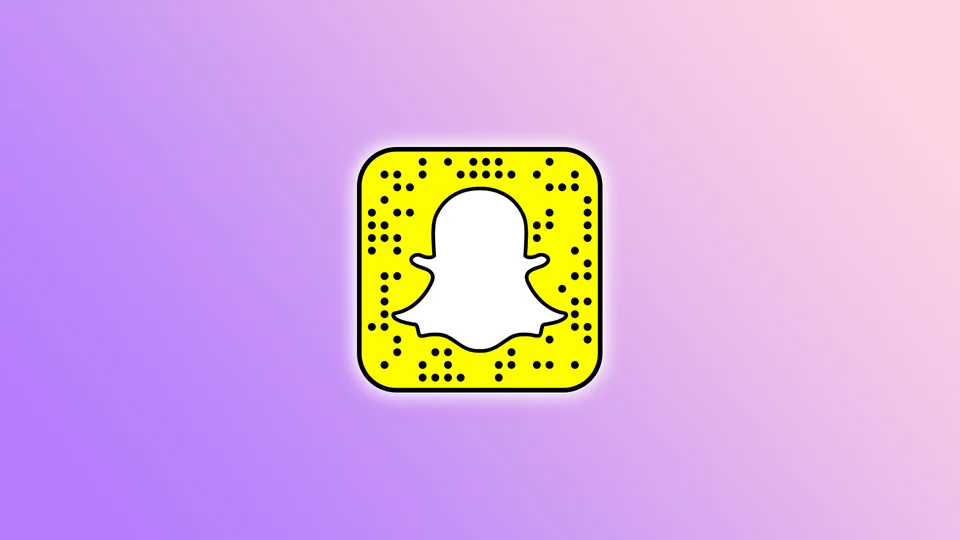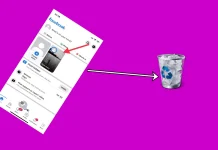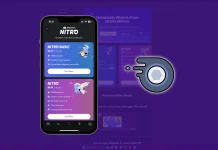Snapchat е популярна платформа за социални медии, която позволява на потребителите да изпращат снимки, видеоклипове и съобщения, които изчезват след преглед. Макар че приложението е предназначено предимно за комуникация един на един, то ви позволява да създавате групови чатове.
С груповите чатове в Snapchat можете лесно да поддържате връзка и да споделяте преживяванията си с до 100 приятели едновременно. Това ви позволява да поддържате връзка с любимите си хора, да създавате чувство за общност и да споделяте моменти в реално време.
Също така е лесно да управлявате групи. Можете да промените името на групата, да персонализирате настройките ѝ и да изключите известията.
Затова нека разгледаме отблизо как да създаваме и управляваме групи в Snapchat.
Как да създадете групов чат в Snapchat
Ако искате да създадете групов чат в Snapchat, можете да следвате следните стъпки:
- Отворете Snapchat на смартфона си и отидете в раздела Чатове.
- След това докоснете синия бутон, за да създадете нов чат.
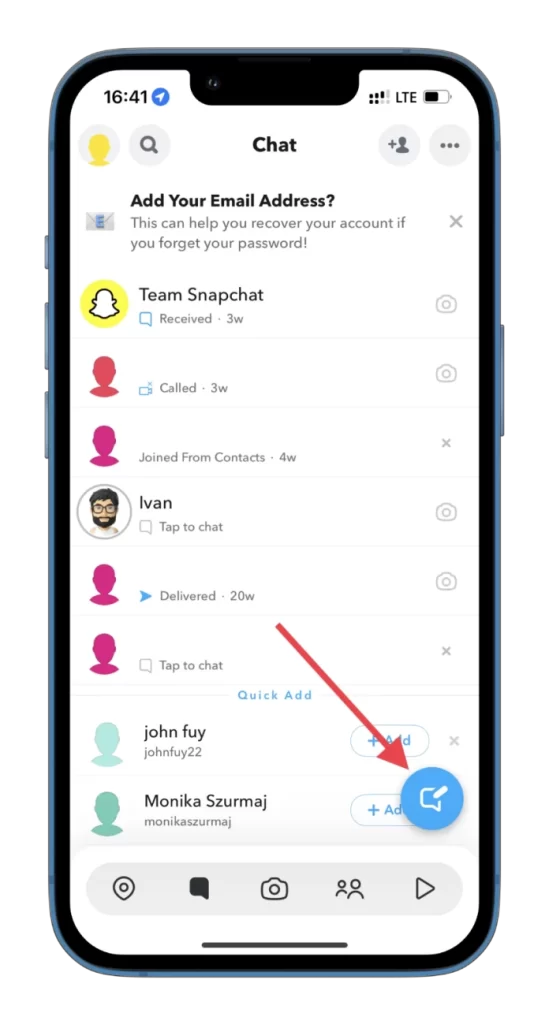
- След това докоснете Нова група и изберете приятелите, които искате да добавите. Просто докоснете името им. Ще видите, че до него се появява синя отметка.
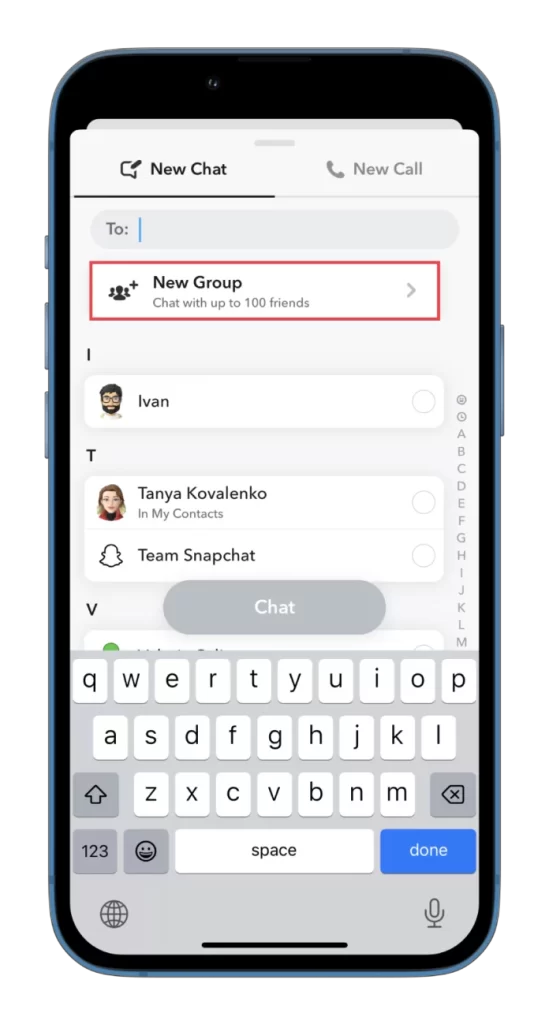
- Накрая докоснете Чат с група.
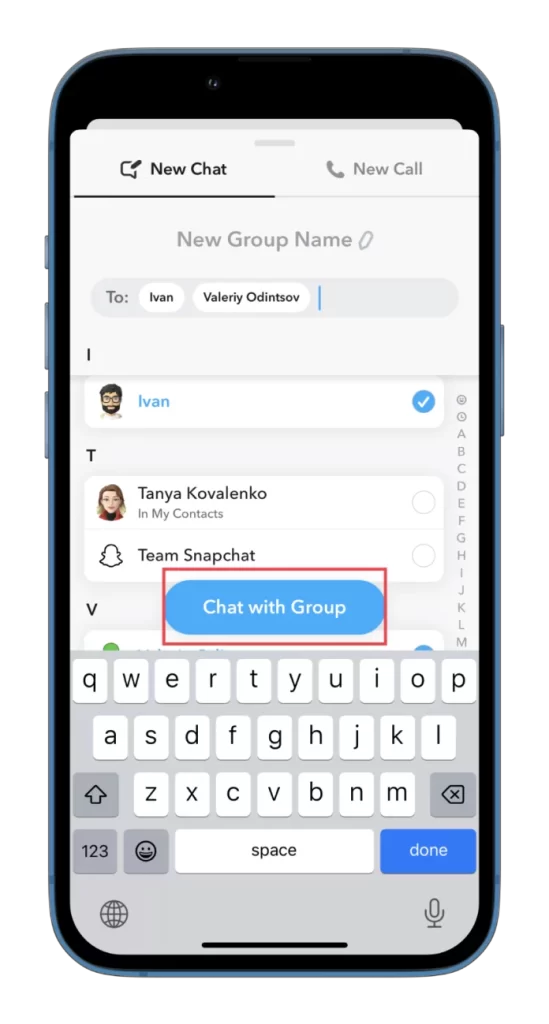
След като приключите с тези стъпки, можете да започнете да общувате.
Как да промените името на групата в Snapchat
Най-очевидният начин да персонализирате груповия чат е да промените името му. Ето как:
- Отидете в груповия чат и докоснете името му в горната част.
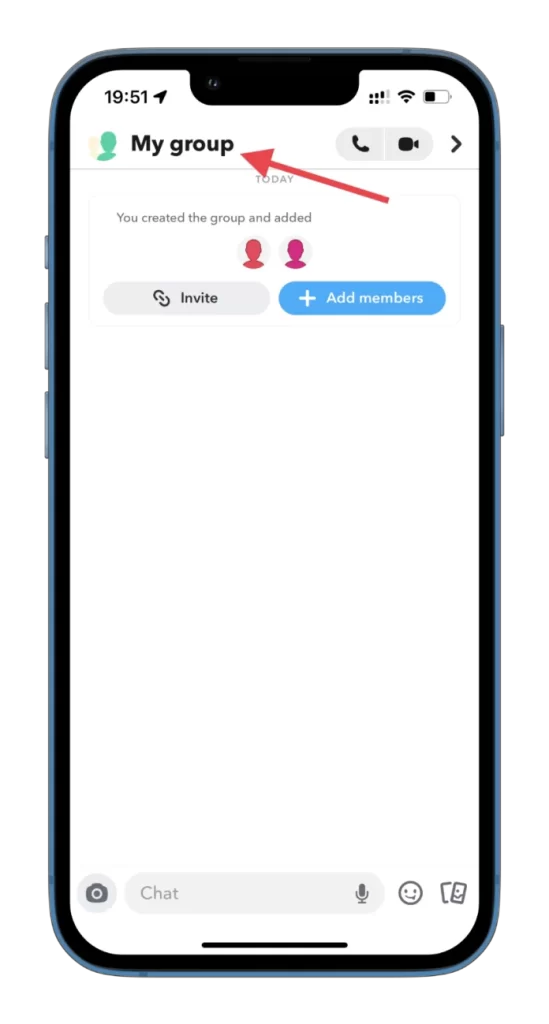
- След това докоснете името му отново.
- Накрая въведете ново име и докоснете Запази.
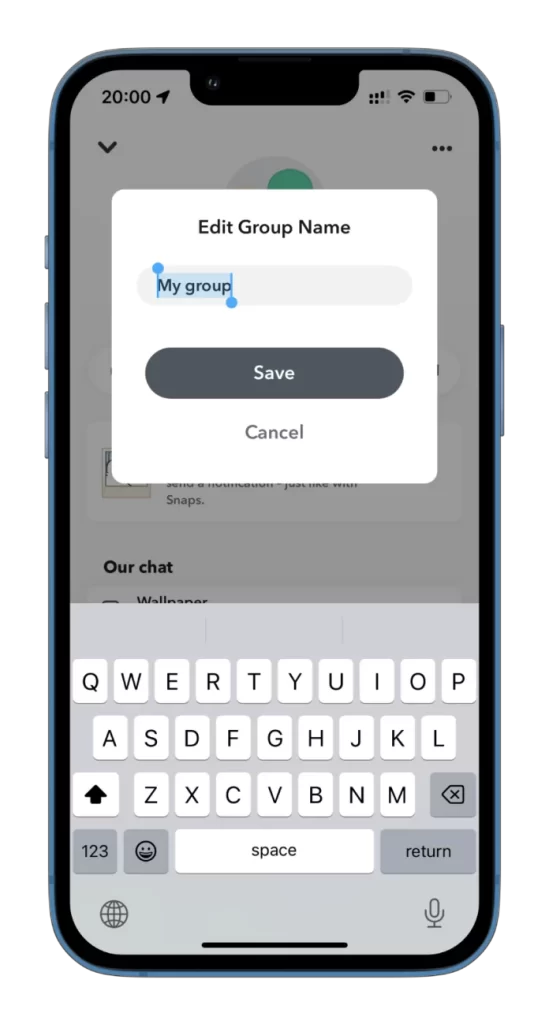
Това може да помогне за организиране на разговора и лесното му разграничаване от други групи.
Как да добавите член към група в Snapchat
Добавянето на членове към групов чат в Snapchat е лесен процес. Следвайте тези стъпки:
- Отворете групата си в Snapchat и докоснете Добавяне на членове.
- След това изберете някого от списъка си и докоснете Готово.
Можете също така да добавяте членове към своята група в Snapchat, като докоснете Покани. Приложението автоматично създава връзка за покана, която да споделите с приятелите си, използващи други социални мрежи. След като новият член бъде добавен, можете да му изпратите съобщение в груповия чат, за да го уведомите. Те могат да видят цялата история на чата отпреди добавянето им.
Как да премахнете някого от групата си в Snapchat
Ако някой в групата ви в Snapchat създава проблеми или вече не искате да участва в разговора, можете да го премахнете. Ето как:
- Отворете Snapchat на смартфона си и преминете към груповия чат, от който искате да премахнете някого.
- В горната част на екрана за чат ще видите името на групата. Докоснете го, за да отворите екрана с информация за групата.
- На екрана с информация за групата ще видите списък с текущите членове. Намерете члена, който искате да премахнете.
- След това докоснете и задръжте името им, докато се отвори списък с опции.
- След това изберете Премахване от група.
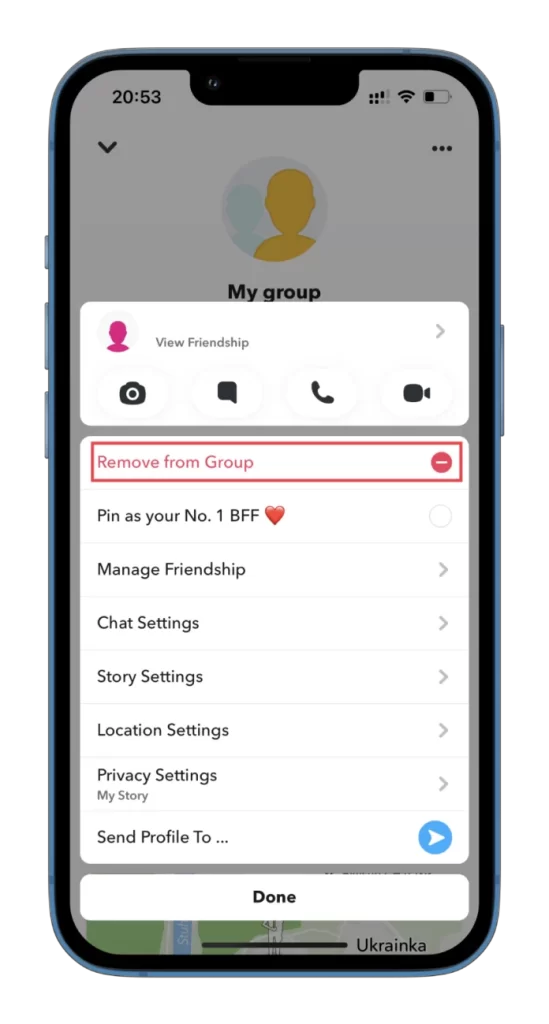
- Накрая потвърдете това действие, като докоснете Премахване.
След като членът бъде отстранен, той вече не може да вижда груповия чат или неговото съдържание. Те няма да бъдат уведомени, че са били премахнати, но ще забележат, че вече нямат достъп до чата.
Какво ще кажете за други групови настройки на Snapchat?
В профила си за групов чат можете да персонализирате и други настройки. До тях можете да стигнете, като докоснете иконата с трите точки в горния десен ъгъл и изберете Настройки на чата.

След това ще видите всички налични опции:
- Изчистване от Чат Feed. Това означава, че ще скриете този групов чат от общия раздел.
- Разговор с щифт. Можете да закрепите тази група в горната част на списъка, за да стигнете бързо до нея.
- Известия за съобщения. Тук можете да настроите параметрите на известията.
- Звуци за уведомяване. Тук можете да промените звука на известията за групов чат.
- Известия за игри и мини. Няма да получавате известие, когато групата ви се присъедини към игра.
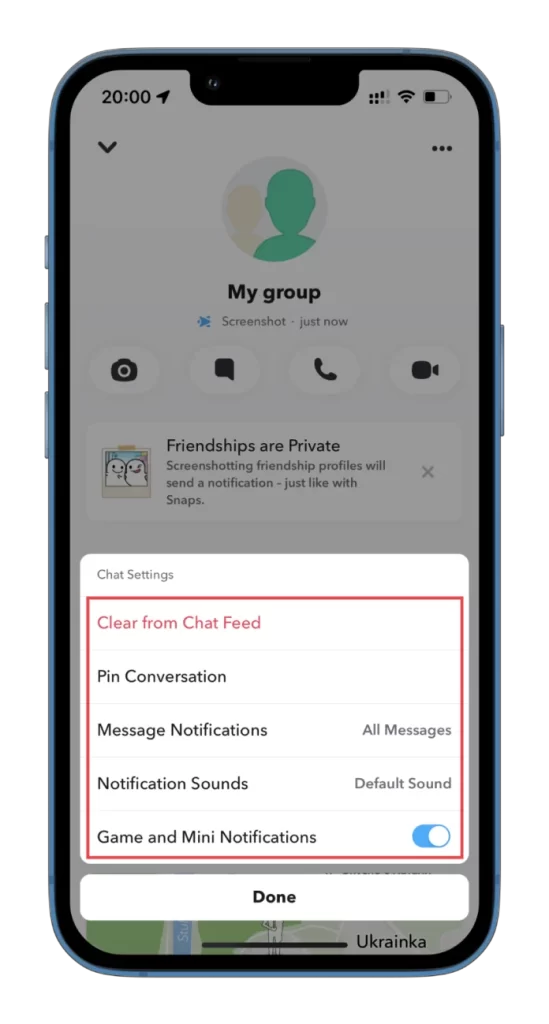
Това е всичко. Както виждате, няма нищо сложно в създаването и управлението на група в Snapchat.